AWS Billing console de faturamento que permite que você entenda facilmente seus gastos com a AWS, visualize e page as faturas, gerencie preferências de faturamento, consolidação de contas, visualização das faturas, avaliação dos gastos mensais e etc.
Como acessar, no console principal da AWS em pesquisar digite Billing ele irá lhe direcionar para o console ou no console da AWS click no seu login e no menu escolhe “My billing dashboard”, ele irá carregar o console caso você não tenha permissão ele informará que você não tem a permissão e precisa solicitar ao usuários Master da conta AWS. Tendo que ativar para que usuários IAM tenham permissões de billing.
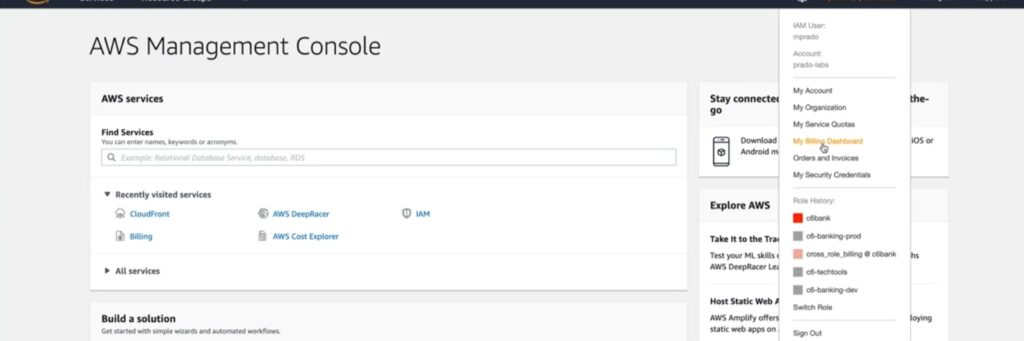
Vamos pelo pressuposto que você tenha acesso a conta Master e ainda não tenha nenhum política de permissões para usuário de Billing, então vamos criar ela e da permissão usuário do IAM a esta política de acesso.
Como ativar o acesso ao console do Billing and Cost Management para a função e o usuário do IAM
Faça login no AWS Management Console com suas credenciais de conta Master.
Na lateral superior direita no seu login click e no menu escolha My Account (Minha conta). Irá carregar a página com as informações da conta.
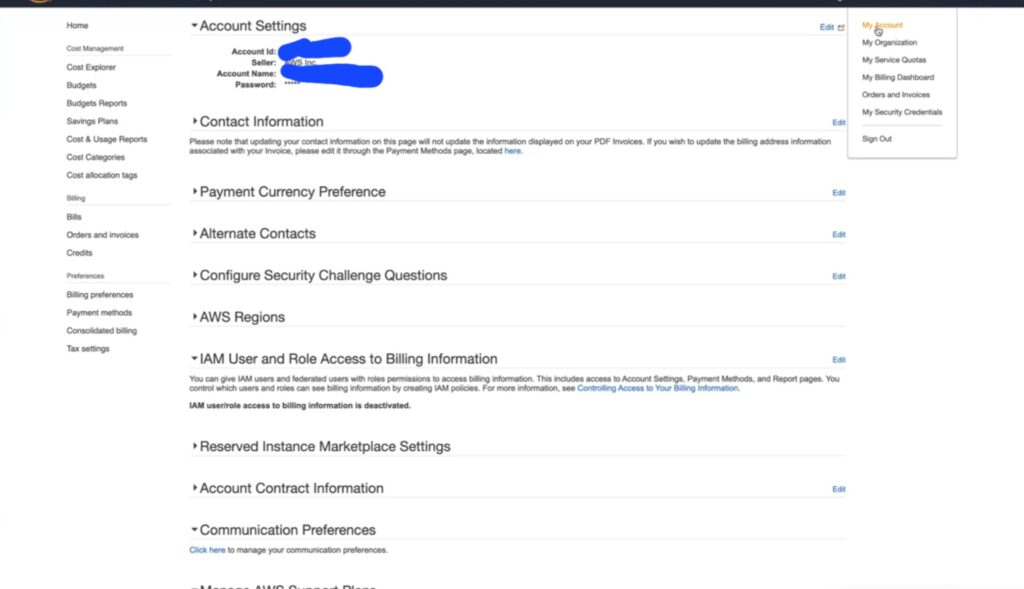
Vá para a opção “IAM User and Role Access to Billing Information” (Acesso do usuário e da função do IAM a informações de faturamento), click em Edit (Editar).
Marque a caixa de seleção Activate IAM Access (Ativar acesso ao IAM) para ativar o acesso às páginas do console do Billing and Cost Management. Despois click no botão Update (Atualizar).
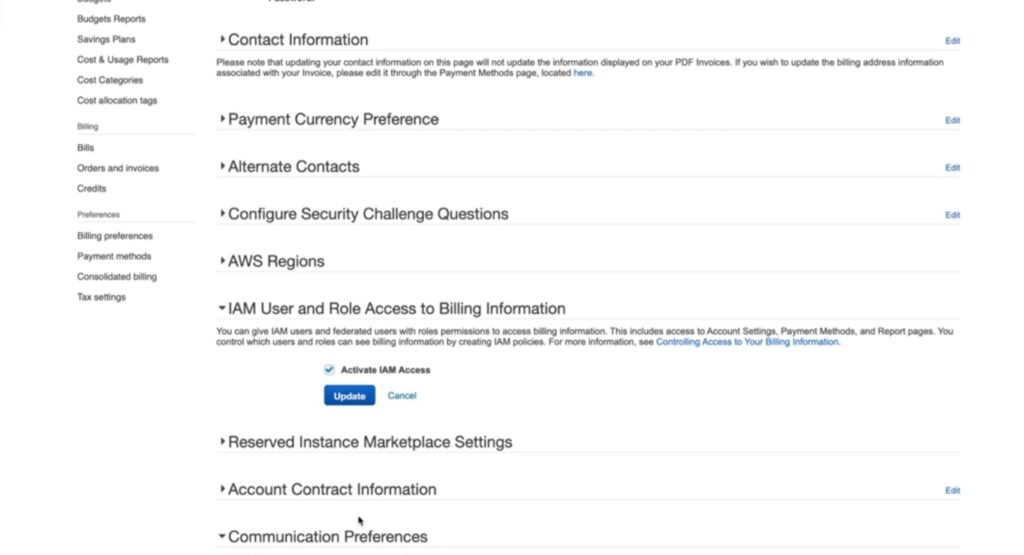
Agora deslogue da conta Master e loge com uma conta de administrador e vamos criar política do IAM que concedam permissões para dados de faturamento
- Faça login no AWS Management Console como um usuário com credenciais de administrador.
- Abra o console do IAM.
- No painel de navegação, escolha Políticas e, em seguida, Criar política.
- Na guia Editor visual, selecione Escolher um serviço para iniciar. Em seguida, escolha Console de Faturamento.
- Agora você escolhe quais são as permissões para este grupo.:
Acesso total
- Marque a caixa de seleção ao lado de All Billing Console actions (aws-portal:*) (Todas as ações do Console de Faturamento [aws-portal:*]) em Manual actions (Ações manuais). Você não precisa selecionar um recurso ou condição para esta política.
- Escolha Next: Tags (Próximo: etiquetas).
- Escolha Next: Review (Próximo: revisar).
- Na página Review policy (Revisar política), ao lado de Name (Nome), digite o
nome desejado para políticae, em seguida, escolha Create policy (Criar política) para salvá-la.
Acesso somente leitura
- Escolha Selecionar ações e, em seguida, marque a caixa de seleção ao lado de Leitura. Você não precisa selecionar um recurso ou condição para esta política.
- Escolha Next: Tags (Próximo: etiquetas).
- Escolha Next: Review (Próximo: revisar).
- Na página Review policy (Revisar política), para Name (Nome), digite o
nome desejado para política.Em seguida, escolha Criar política para salvá-la.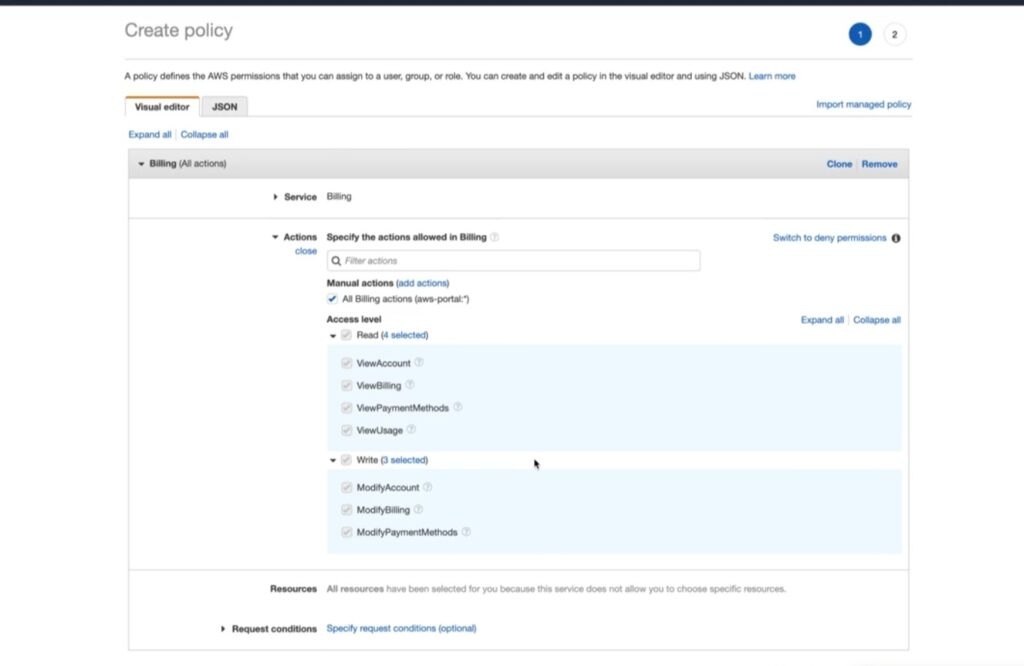
Política criada agora vamos anexar políticas de faturamento aos seus grupos de usuários
- No painel de navegação, escolha Políticas para exibir a lista completa de políticas disponíveis para a sua conta da AWS. Para anexar cada política ao seu respectivo grupo de usuários apropriado, siga estas etapas: no menu usuários ainda no console da IAM click, no botão add permissões e depois click em Attach existing policy directly.
- Na caixa de pesquisa da política, digite
o nome que você deu a politica criadae, em seguida, marque a caixa de seleção ao lado do nome da política. - Escolha Actions (Ações) e Attach (Anexar).
- No console do usuário você já vai visualizar a política anexa aquele grupo.
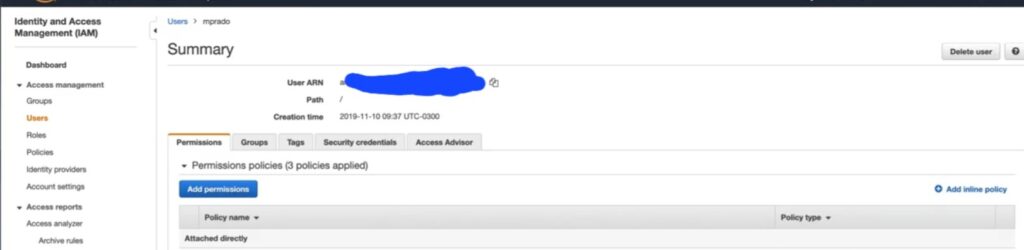
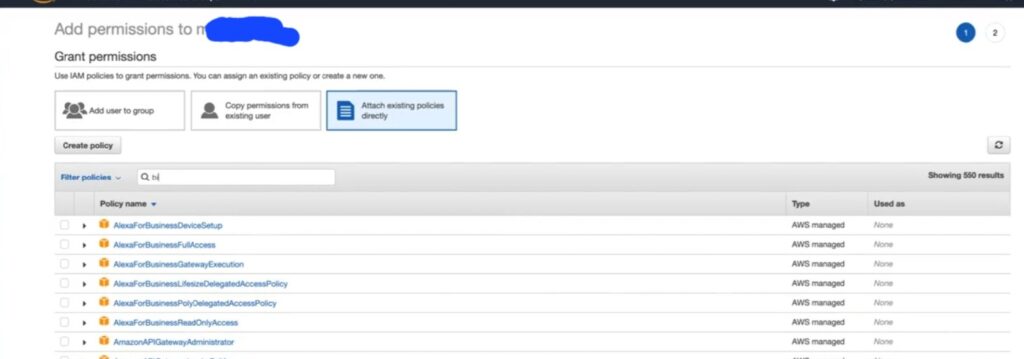
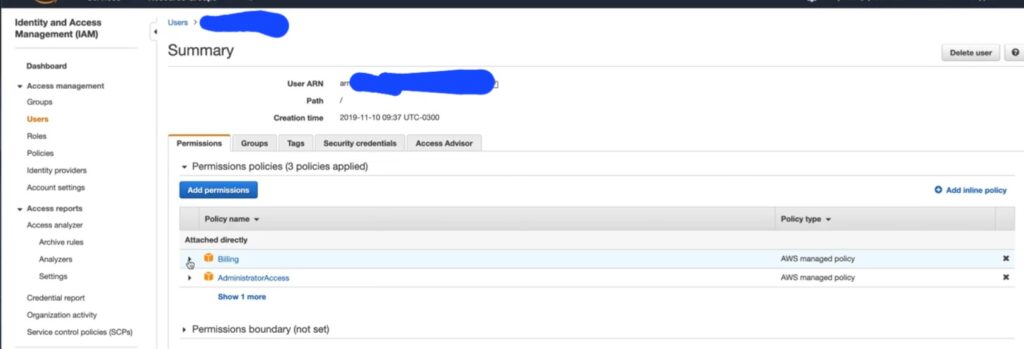
- Na caixa de pesquisa da política, digite
- Saia do console e vá testar o acesso ao console de faturamento.
Para testar o acesso de faturamento fazendo login com a conta do usuário.
Vá para o console do billin ou pela pesquisa ou pelo menu My Billing Dashboard (Meu painel de faturamento).
O console vai abrir e você pode usar os recursos do menu da lateral para verificar as funcionalidades liberadas para o usuário.
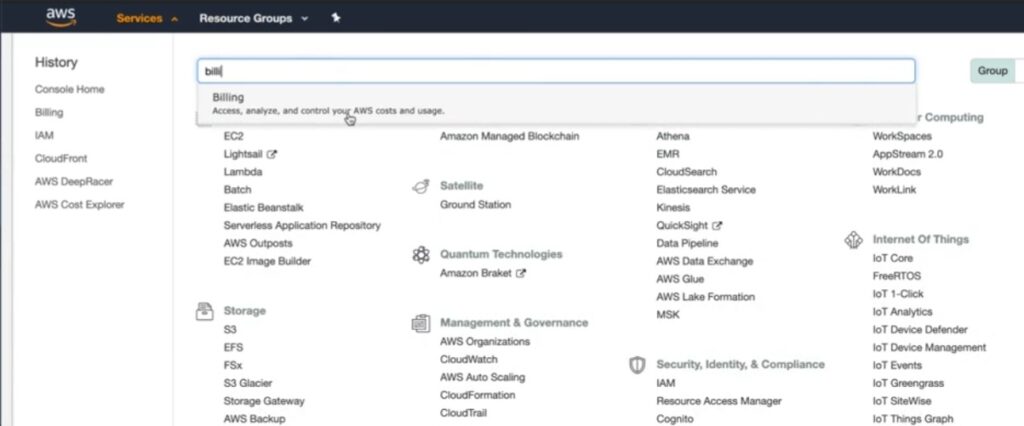
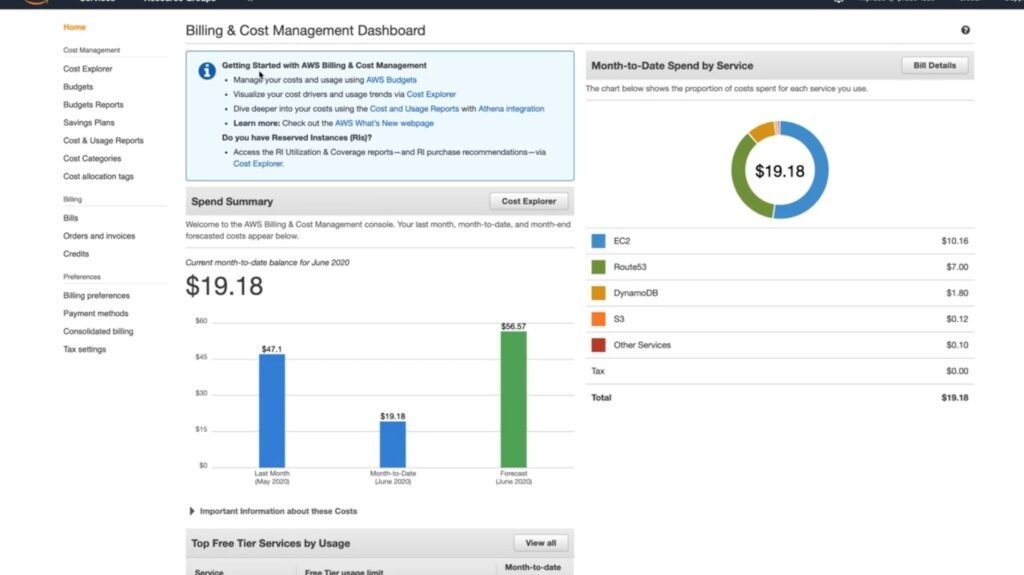
O console de billing é de graça porém tem duas funcionalidades que são pagas que são o savings plans ( plano de economia) e instâncias reservadas.
Nesta tela inicial podemos verificar nosso faturamento, quais os serviços estão sendo usados e quanto estão consumindo, e os serviços mais usados.
Vamos agora no menu lateral e click em Cost Explorer.
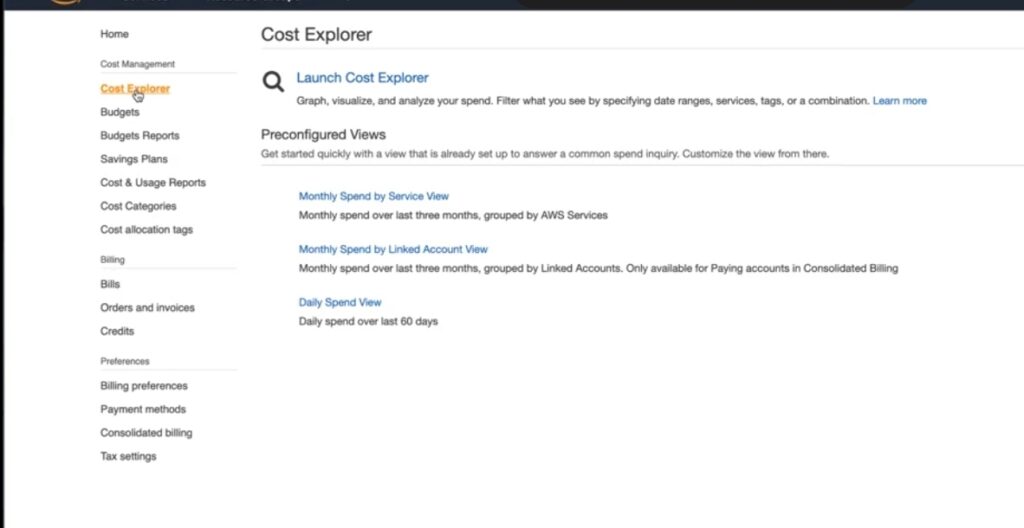
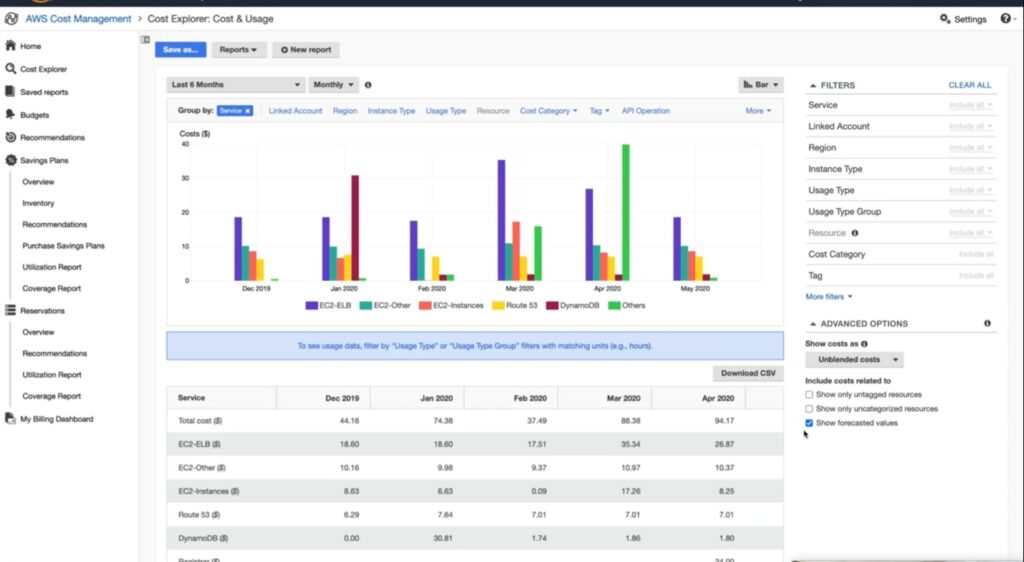
No menu lateral do console do Billing no item Budgets – permite que você crie alertas por custo ou uso também permite que você reserve instâncias e ative os planos de economias.
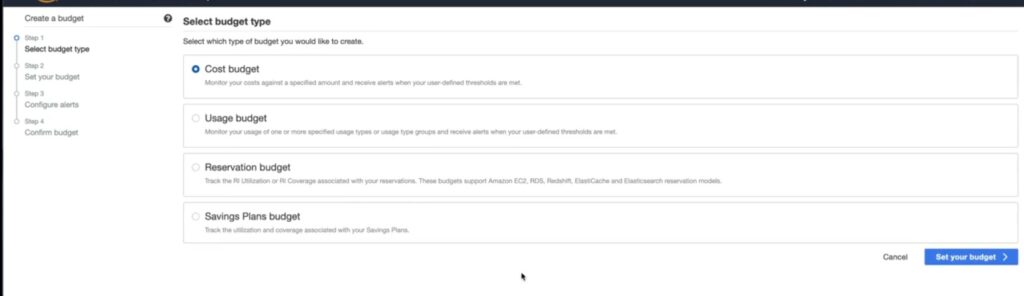
Reserve Instances, compra instâncias e reserva e com isso você garante que vai ter o recurso quando precisar e ainda economiza até 27% nos custos pois ele cobrar valores melhores quando você já compra e reserva suas instâncias provisionadas.
Saving Plans, nele você otimiza as compras do que você deseja e compra por hora de máquinas e se compromete com a AWS uso aquelas horas, nele você determina tempo da compra, formada de pagamento.
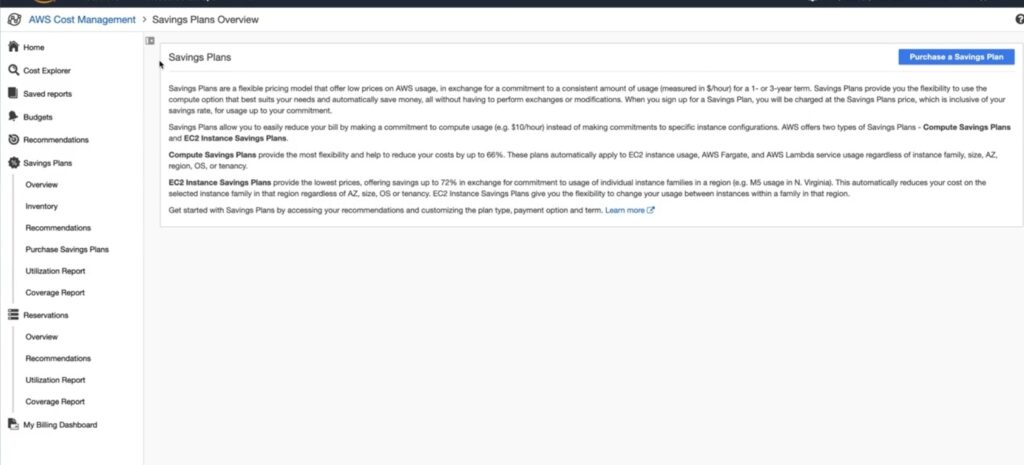
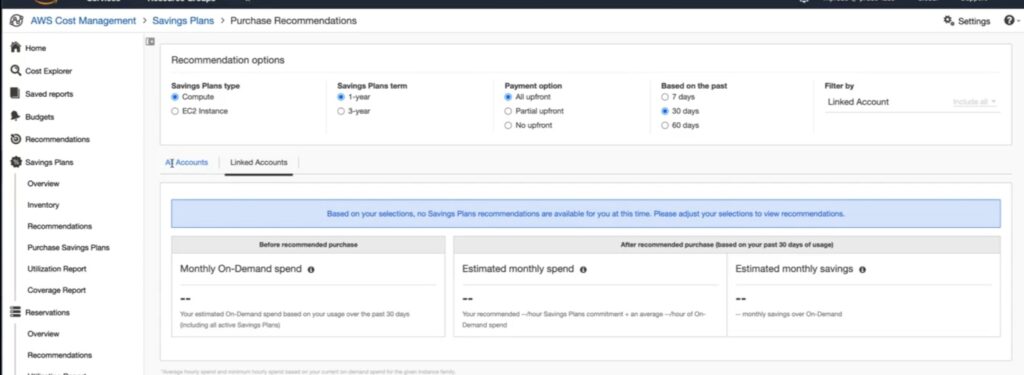
Cost & usage reports, criar relatórios de uso bem detalhado e guardado em um S3 podendo ser arquivo zipado.
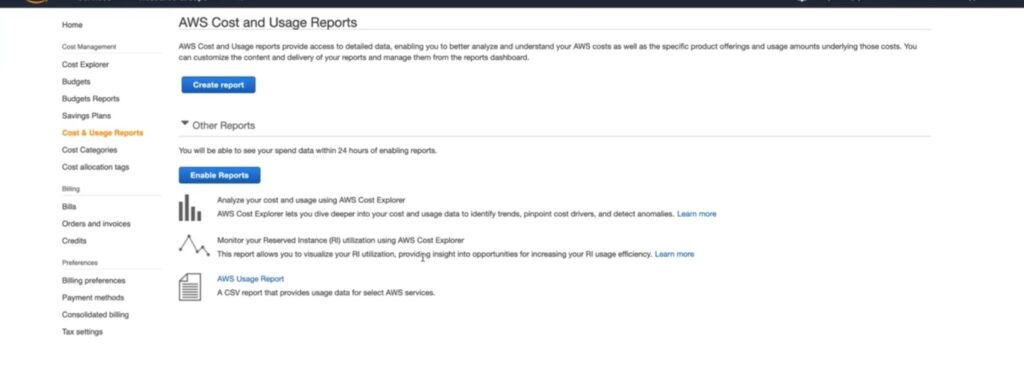
Cost allocation tag, com as tag que você criar por grupo, máquinas , setor, serviço você pode criar relatórios e saber quanto custa cada setor e vários outros e através deste item do menu através das tags que você criou sabe gerenciar quanto custa para manter cada coisa.
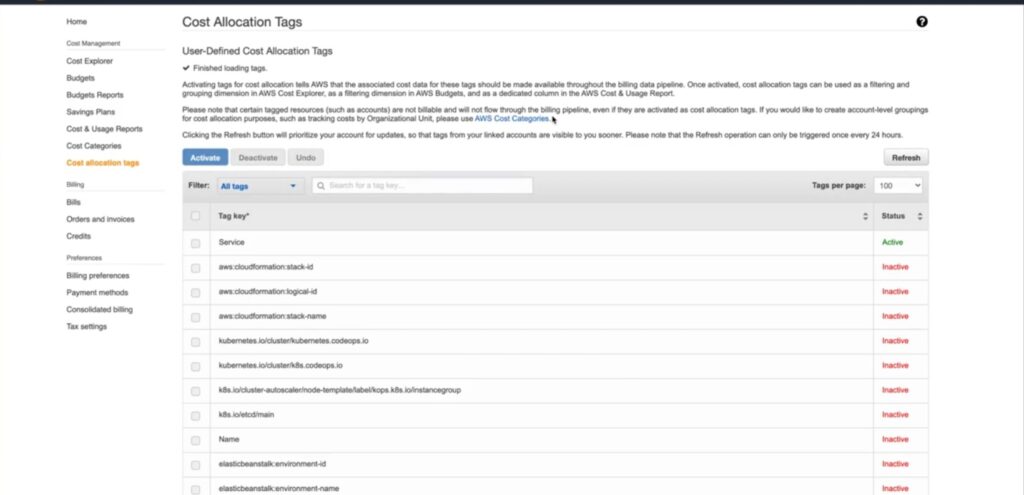
Billis,quanto foi gasto por servico, por conta.
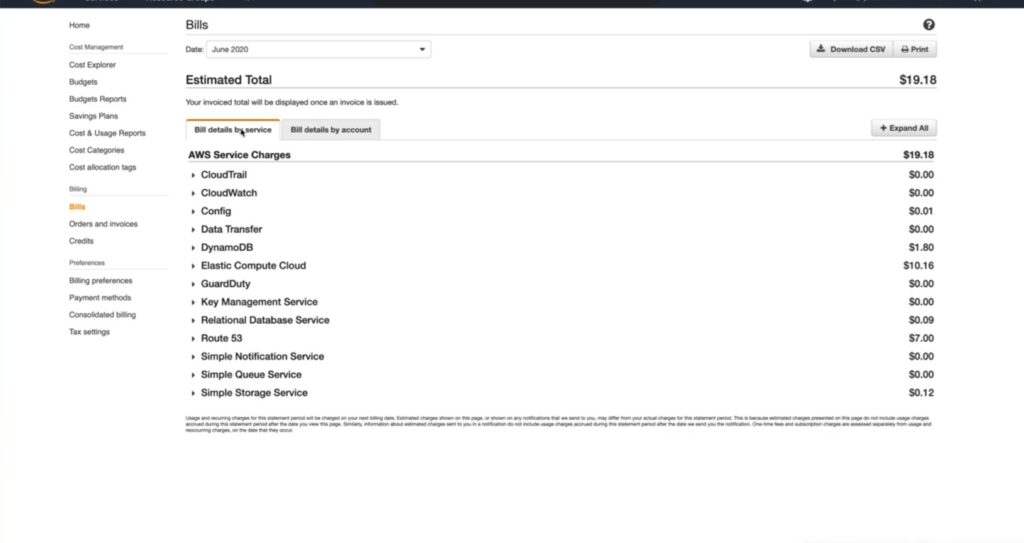
Ordens and invoices serviços que você pagou a AWS fora o que vide paga todo mês
Créditos se você tem algum vou her que ganho de crédito da AWS.
Billing preference como você quer receber alertas.
Payment methods a forma de pagamento que você usa com a AWS.
Consolidated Billing, verifica historico e quais as contas estão na sua organização, endereços das contas.
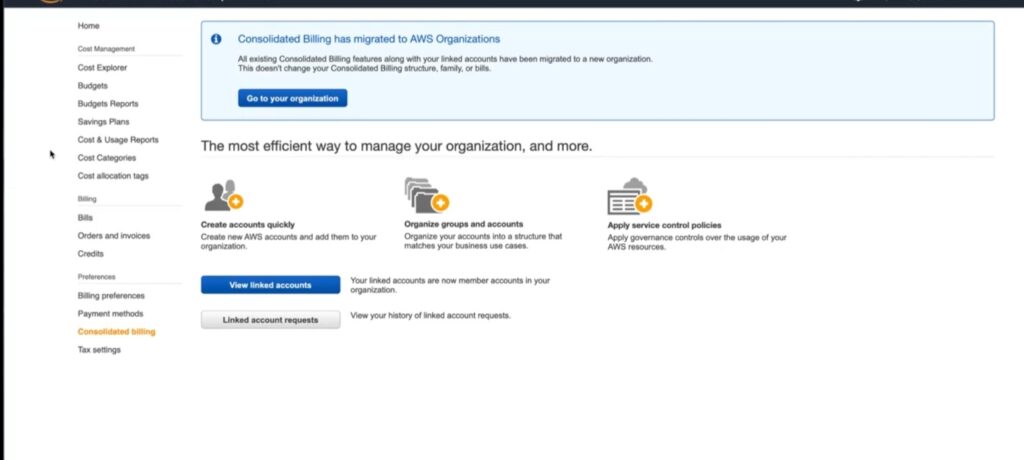
Por hoje e só mais vou deixa o link da documentação para caso você tenha dúvidas ou queira explorar mais um pouco, bye.
https://docs.aws.amazon.com/pt_br/cost-management/latest/userguide/what-is-costmanagement.html
Beijos, Maga.😘
